 LAMP significa Linux,Apache,MySQL y PHP. La mayoría de los sitios web funcionan con la combinación anterior. Aquí utilicé openSUSE como Linux. El propósito principal de LAMP es probar la aplicación localmente por parte del programador antes de ir a la producción y también configurar el servidor web para las necesidades de los clientes.
LAMP significa Linux,Apache,MySQL y PHP. La mayoría de los sitios web funcionan con la combinación anterior. Aquí utilicé openSUSE como Linux. El propósito principal de LAMP es probar la aplicación localmente por parte del programador antes de ir a la producción y también configurar el servidor web para las necesidades de los clientes.
A continuación se muestran los pasos para instalar LAMP (Apache, PHP y MySQL en openSUSE) usando Zypper:-
Instalar Linux:
Aquí no voy a mostrar cómo instalar openSUSE 12, el objetivo principal de esta publicación es configurar AMP (Apache, MySQL y PHP) únicamente.
Instalación de Apache:
Para empezar instalaremos Apache.
Paso 1:Abra la Terminal y cambie al usuario root.
raj@geeksite:~ $ su
Paso 2:El nombre del paquete de Apache es apache2. Instale apache2 usando zypper. Escriba el siguiente comando en la terminal y luego presione enter.
root@geeksite:~ # zypper in apache2
Paso 3:Inicie Apache usando el siguiente comando.
root@geeksite:~ # systemctl start apache2.service
Paso 4:Para hacer que apache se inicie durante cada arranque, escriba lo siguiente en la terminal y presione Enter.
root@geeksite:~ # systemctl enable apache2.service
Prueba de Apache:
Para asegurarnos de que todo esté instalado correctamente, ahora probaremos Apache para asegurarnos de que funciona correctamente.
1. Abra cualquier navegador web y luego ingrese lo siguiente en la dirección web:
http://localhost/ or http://your.ip.addr.ess
Obtendrá la página web que dice "Acceso prohibido" porque no hay un archivo index.html en la raíz del documento predeterminado, ahora Apache funciona bien. La raíz de documentos predeterminada de Apache es /srv/www/htdocs en openSUSE, y el archivo de configuración está en /etc/apache2/httpd.conf y las configuraciones adicionales se almacenan en /etc/apache2/conf.d/ directorio.
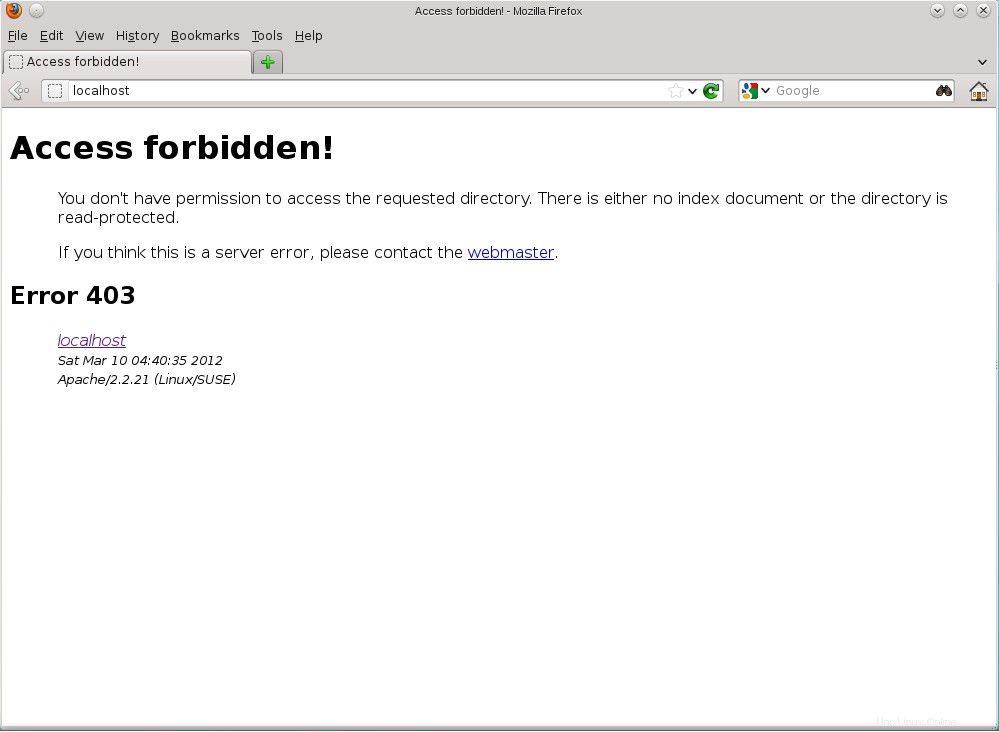
2. Coloque el archivo index.html en /srv/www/htdocs/ directorio para probar el servidor web, para hacer eso, cree el archivo usando el siguiente comando.
root@geeksite:~ # vi /srv/www/htdocs/index.html
3. Agregue el siguiente contenido en el archivo index.html.
Hi! Welcome GeekSite Webserver on openSUSE 12.1
4. Ahora actualice la misma página o vaya a http://localhost , esta vez debería obtener la siguiente página web en el navegador.
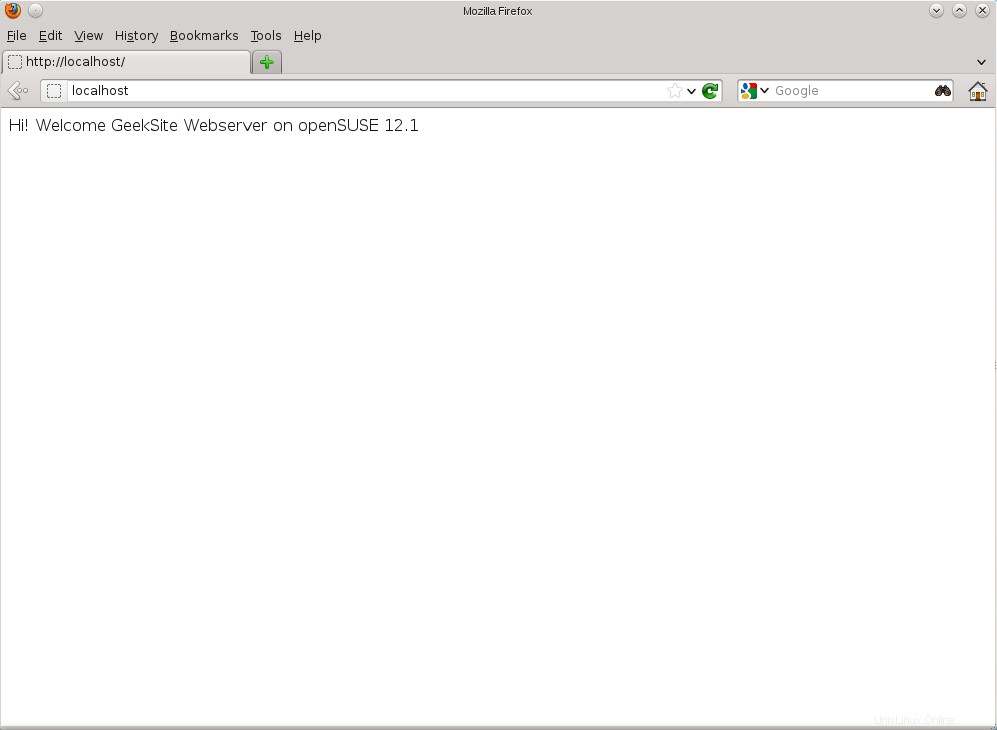
Instalación de MySQL:
Lo siguiente es instalar MySQL en Linux, siga los pasos.
Paso 1:Abra la Terminal.
Paso 2:escriba el siguiente comando y luego presione Entrar.
root@geeksite:~ # zypper in mysql-community-server mysql-community-server-client
Inicie el servidor MySQL.
root@geeksite:~ # systemctl start mysql.service
Paso 3:Para hacer que MySQL se inicie durante cada arranque, escriba lo siguiente en la terminal y presione Enter.
root@geeksite:~ # systemctl enable mysql.service
Lo siguiente es hacer que MySQL sea seguro usando la mysql_secure_installation comando.
Este programa le permite mejorar la seguridad de su instalación de MySQL de las siguientes maneras:
- Puede establecer una contraseña para
rootcuentas. - Puede eliminar
rootcuentas a las que se puede acceder desde fuera del host local. - Puede eliminar cuentas de usuarios anónimos.
- Puede eliminar la
testbase de datos (a la que todos los usuarios pueden acceder de forma predeterminada, incluso los usuarios anónimos) y privilegios que permiten a cualquier persona acceder a bases de datos con nombres que comienzan contest_.
root@geeksite:~ # mysql_secure_installation
NOTA: SE RECOMIENDA EJECUTAR TODAS LAS PARTES DE ESTE SCRIPT PARA TODO MySQL
¡SERVIDORES EN USO DE PRODUCCIÓN! ¡POR FAVOR LEA CADA PASO CUIDADOSAMENTE!
Para iniciar sesión en MySQL para protegerlo, necesitaremos el actual
contraseña para el usuario raíz. Si acaba de instalar MySQL y
aún no ha establecido la contraseña raíz, la contraseña estará en blanco,
así que solo debes presionar ingresar aquí.
Ingrese la contraseña actual para raíz (ingrese para ninguno): <– ENTRAR
OK, contraseña usada con éxito, prosiguiendo...
La configuración de la contraseña raíz garantiza que nadie pueda iniciar sesión en MySQL
usuario root sin la autorización adecuada.
¿Establecer contraseña raíz? [S/n] <– ENTRAR
Nueva contraseña: <– tucontraseñarootsql
Vuelva a introducir la nueva contraseña: <– sucontraseñarootsql
¡Contraseña actualizada con éxito!
Recargando tablas de privilegios..
… ¡Éxito!
De forma predeterminada, una instalación de MySQL tiene un usuario anónimo, lo que permite a cualquiera
para iniciar sesión en MySQL sin tener que crear una cuenta de usuario para
ellos. Esto está destinado solo para pruebas y para hacer la instalación
vaya un poco más suave. Debe eliminarlos antes de mudarse a un
entorno de producción.
¿Eliminar usuarios anónimos? [S/n] <– ENTRAR
… ¡Éxito!
Normalmente, la raíz solo debe permitirse conectarse desde "localhost". esto
garantiza que nadie pueda adivinar la contraseña raíz de la red.
¿Deshabilitar el inicio de sesión raíz de forma remota? [S/n] <– ENTRAR
… ¡Éxito!
De forma predeterminada, MySQL viene con una base de datos llamada 'prueba' que cualquiera puede
acceso. Esto también está diseñado solo para pruebas y debe eliminarse
antes de pasar a un entorno de producción.
¿Eliminar la base de datos de prueba y acceder a ella? [S/n] <– ENTRAR
– Dejando la base de datos de prueba...
… ¡Éxito!
– Eliminando privilegios en la base de datos de prueba...
… ¡Éxito!
Volver a cargar las tablas de privilegios garantizará que todos los cambios realizados hasta ahora
entrará en vigor de inmediato.
¿Recargar tablas de privilegios ahora? [S/n] <– ENTRAR
… ¡Éxito!
Limpiando ...
¡Todo listo! Si ha completado todos los pasos anteriores, su MySQL
la instalación ahora debería ser segura.
¡Gracias por usar MySQL!
Instalación de PHP:
Por defecto, el servidor Apache solo admite el lenguaje HTML, no PHP, para eso necesitamos instalar PHP. Para instalar PHP, siga los pasos.
Paso 1:Abre la Terminal nuevamente.
Paso 2:escriba la siguiente línea en la Terminal y presione Intro:este comando incluye un paquete de soporte para MySQL.
root@geeksite:~ # zypper in php5 php5-mysql apache2-mod_php5
Paso 3. Debe reiniciar el servidor después de la instalación de PHP, para hacerlo, escriba lo siguiente en la terminal.
root@geeksite:~ # systemctl restart apache2.service
Probando PHP:
Para probar PHP, coloque un archivo PHP en el directorio predeterminado de Apache. La raíz del documento del sitio web predeterminado es /srv/www/htdocs/ . Ahora crearemos un pequeño archivo PHP (info.php) en ese directorio y lo llamaremos en un navegador. El archivo mostrará muchos detalles útiles sobre nuestra instalación de PHP, como la versión de PHP instalada.
Paso 1. En la terminal copia/pega la siguiente línea:
root@geeksite:~ # vi /srv/www/htdocs/info.php
Esto abrirá un archivo llamado info.php .
Paso 2. Copia/pega esta línea en el archivo phpinfo:
<?php
phpinfo();
?>
Paso 3. Guarde y cierre el archivo. usa Esc +;wq por guardar el archivo.
Paso 4. Ahora abra su navegador web y escriba lo siguiente en la dirección web:
http://localhost/info.php or http://your.ip.add-ress/info.php
La página se verá como a continuación:

Desplácese hacia abajo en el navegador hasta la sección de módulos para comprobar la compatibilidad con MySQL. obtendrá la pantalla como la siguiente.
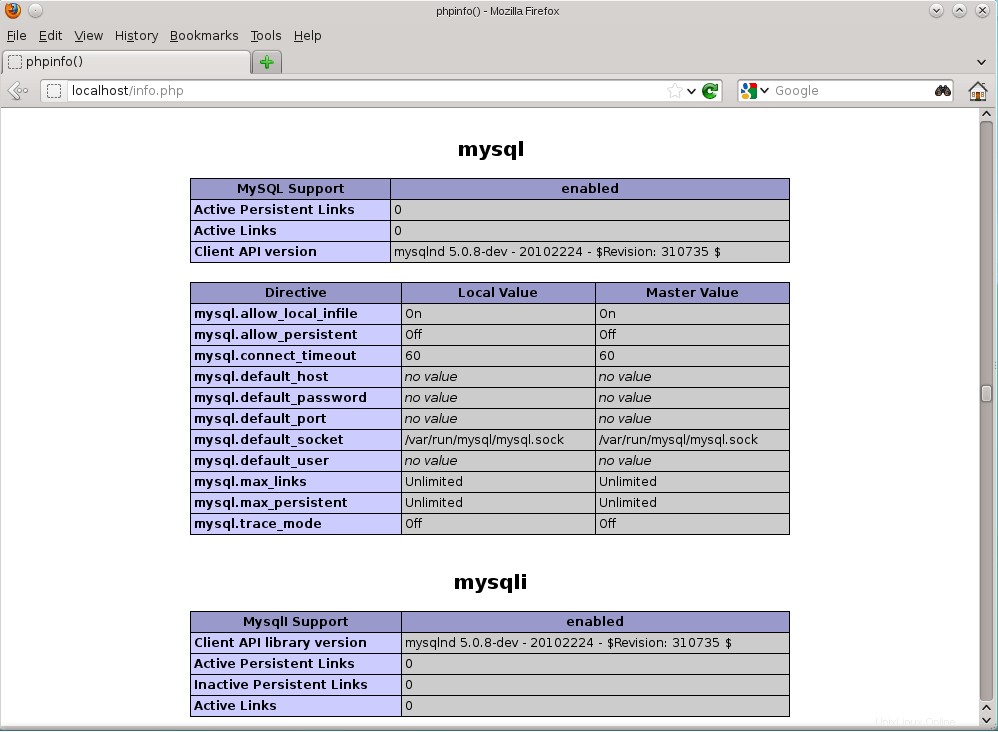
phpMiAdministrador:
phpMyAdmin es la interfaz web para administrar la base de datos MySQL. ayuda a administrar las bases de datos muy fácilmente. Esto está disponible en el paquete fedora. Así que instálalo usando el siguiente comando.
root@geeksite:~ # zypper in phpMyAdmin
Luego, puede acceder a phpMyAdmin en http://127.0.0.1/phpMyAdmin/ o http://your.ip.add.ress/phpMyAdmin /. Le pedirá el nombre de usuario y la contraseña para acceder a phpMyAdmin; ingrese el nombre de usuario raíz y la contraseña que creamos anteriormente usando mysql_secure_installation comando.
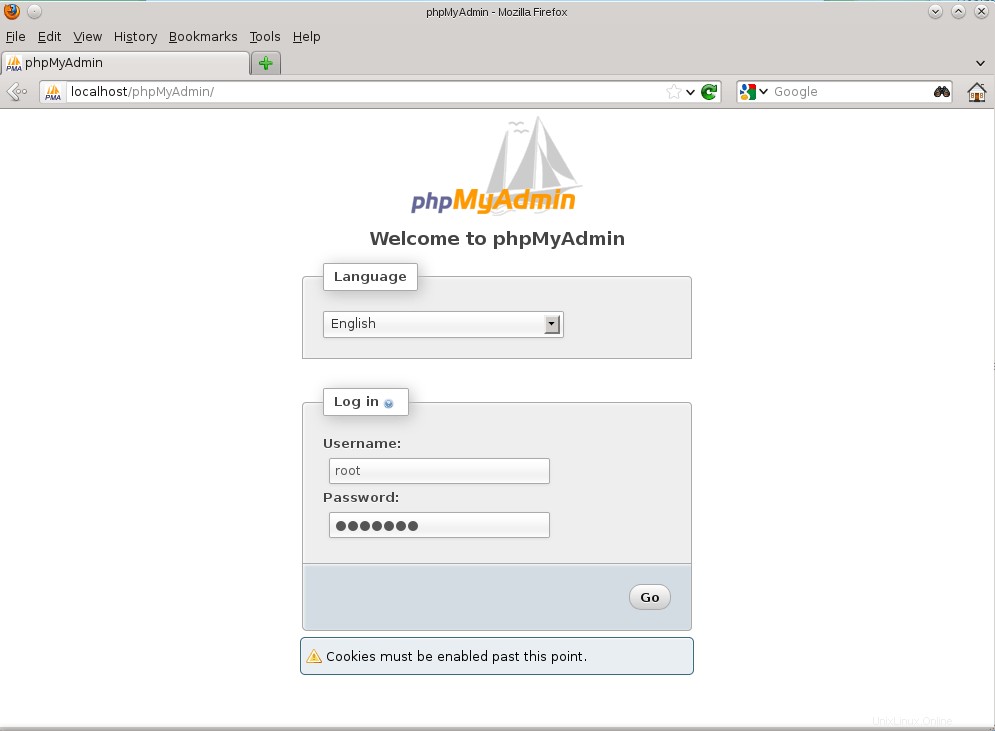
Ahora obtendrá la página de inicio de phpMyAdmin, aquí puede administrar la base de datos creada en MySQL.
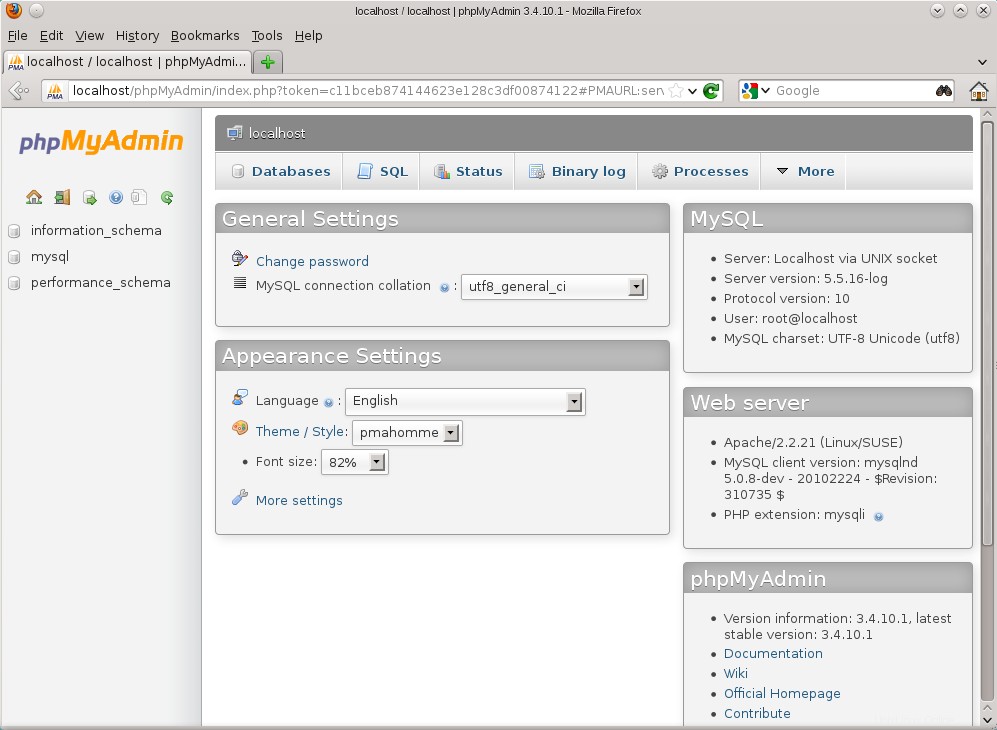
¡Eso es todo!